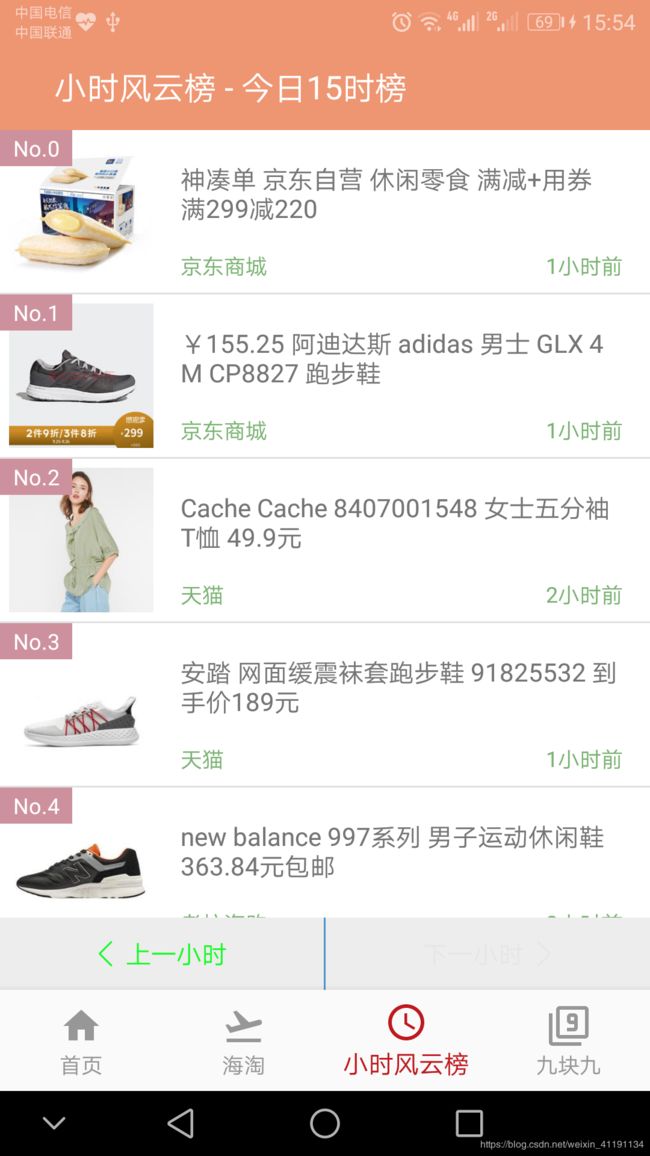flutter 项目实战九 小时风云榜
本项目借用 逛丢 网站的部分数据,仅作为 flutter 开发学习之用。 逛丢官方网址:https://guangdiu.com/
flutter windows开发环境设置
flutter 项目实战一 新建 flutter 项目
flutter 项目实战二 网络请求
flutter 项目实战三 json数据解析以及Gson格式化flutter 项目实战二 网络请求
flutter 项目实战四 列表数据展示
flutter 项目实战五 item 点击跳转,webview加载
flutter 项目实战六 drawer侧边栏
flutter 项目实战七 bottomNavigationBar
flutter 项目实战八 下拉刷新 上拉加载
flutter 项目实战九 小时风云榜
海淘的页面与首页相似,仅是数据请求来源有区别,不再此处多做赘述,直接给一个效果图吧!
下面开始小时风云榜的内容。
首先对界面的结构进行分析,先上效果图:
整个页面可以分为二个区域,appbar与内容展示区,内容展示区域也可以分为两个部分,列表展示区以及时间控制区,根据涉及,当时间控制区的上一小时以及下一小时点击时appbar的title会按照展示的时间变化。
接下来开始分析列表的每个 item
item的最外层是一个竖向排列的column ,分为内容区与分割线,内容区是一个Row,左边一个图片加图标,右边又是一个column,上部text,下部分是一个Row,靠左显示的一个。
下面开始码代码了。突然不想一部分一部分写了,还是先直接上完整的代码吧!
import 'package:flutter/material.dart';
import 'package:flutter/material.dart';
import 'table/resp_result.dart';
import 'util/http_util.dart';
import 'ItemInfoDetail.dart';
class HourRank extends StatefulWidget{
@override
State createState() {
// TODO: implement createState
return HourWidget();
}
}
class HourWidget extends State{
int hour=0;
int currentHour=0;
String title="小时风云榜";
List listdata;
String day;
bool getData=false;
@override
Widget build(BuildContext context) {
// TODO: implement build
return Scaffold(
appBar: AppBar(
title: Text(title,style: TextStyle(color: Colors.white),),
backgroundColor: Color.fromARGB(255, 0, 175, 0),
),
body: _content(),
);
}
@override
void initState() {
// TODO: implement initState
super.initState();
_getCurrentTime();
hour=currentHour;
_changeTitle(hour);
_getServerData();
}
//获取当前时间
void _getCurrentTime(){
DateTime time=DateTime.now();
currentHour=time.hour;
var m=time.month>=10?"${time.month}":"0${time.month}";
var d=time.day>=10?"${time.day}":"0${time.day}";
day="${time.year}$m$d";
print(time.toString());
}
void _changeTitle(int hour){
setState(() {
title="小时风云榜 - 今日$hour时榜";
});
}
void _getServerData(){
HttpUtil().get("getranklist.php?date=$day&hour=$hour").then((resp){
var data=RespResult.fromJson(resp.data);
setState(() {
listdata=data.data;
getData=true;
});
});
}
Widget _content(){
return Stack(
children: [
_hoursConent(),
Container(
alignment: Alignment.bottomCenter,
margin: EdgeInsets.only(bottom: 10, right: 50, left: 50),
child: Container(
height: 40,
decoration: BoxDecoration(
border: Border.all(color: Colors.black54),
borderRadius: BorderRadius.all(Radius.circular(25)),
color: Colors.white
),
child: Row(
children: [
Expanded(
child: GestureDetector(
child: _lastHour(),
onTap: () {
_onLastHour();
},
),
),
Container(
width: 1,
color: Colors.black54,
),
Expanded(
child: GestureDetector(
child: _nextHour(),
onTap: () {
_onNextHour();
},
),
),
],
),
),
)
],
);
}
//圆形进度条
Widget _loadingProgress(){
return Container(
alignment: Alignment.topCenter,
margin: EdgeInsets.only(top: 20),
child: Row(
mainAxisAlignment: MainAxisAlignment.center,
children: [
Container(
width: 20,
height: 20,
child: CircularProgressIndicator(
strokeWidth: 3.0,
valueColor: AlwaysStoppedAnimation(Color.fromARGB(255, 0, 175, 0)),
),
),
Container(
margin: EdgeInsets.only(left: 20),
child: Text("正在加载数据..."),
),
],
),
);
}
//小时列表数据或者进度条
Widget _hoursConent(){
if(getData){
return ListView.builder(
itemCount: listdata == null ? 0 : listdata.length,
itemBuilder: (content, index) {
return _contentIten(listdata[index], index);
}
);
}else{
return _loadingProgress();
}
}
//上一小时
Widget _lastHour(){
if(hour>0){
return Row(
mainAxisAlignment: MainAxisAlignment.center,
children: [
Icon(Icons.arrow_back_ios,
color: Color.fromARGB(255, 0, 175, 0), size: 20,),
Text("上一小时",style: TextStyle(color: Color.fromARGB(255, 0, 175, 0)),)
],
);
}else{
return Row(
mainAxisAlignment: MainAxisAlignment.center,
children: [
Icon(Icons.arrow_back_ios,
color: Colors.grey, size: 20,),
Text("上一小时",style: TextStyle(color: Colors.grey),)
],
);
}
}
//下一小时
Widget _nextHour(){
if(hour==currentHour) {
return Row(
mainAxisAlignment: MainAxisAlignment.center,
children: [
Text("下一小时",style: TextStyle(color: Colors.grey),),
Icon(Icons.arrow_forward_ios,
color: Colors.grey),
],
);
}else{
return Row(
mainAxisAlignment: MainAxisAlignment.center,
children: [
Text("下一小时",style: TextStyle(color: Color.fromARGB(255, 0, 175, 0))),
Icon(Icons.arrow_forward_ios,
color: Color.fromARGB(255, 0, 175, 0),),
],
);
}
}
//单个列表项
Widget _contentIten(RstData data,int index){
return Column(
children: [
SizedBox(
child: GestureDetector(
child: Container(
height: 110,
child: Row(
children: [
Container(
width: 110,
height: 110,
child: Stack(
children: [
Container(
padding: EdgeInsets.all(5),
child: Image.network(data.image),
),
Container(
alignment: Alignment.topLeft,//CD919E
height: 20,
width: 50,
color: Color.fromARGB(255, 205, 145, 158),
child: Center(
child: Text("No.${index+1}",style: TextStyle(color: Colors.white),),
),
)
],
),
),
Expanded(
child: Column(
children: [
Container(
color: Colors.white,
alignment: Alignment.topLeft,
child: Text(data.title),
),
Expanded(
child: Container(
child: Row(
children: [
Container(
color: Colors.white,
alignment: Alignment.bottomLeft,
child: Text(data.mall,style: TextStyle(color: Color.fromARGB(255, 0, 175, 0)),),
),
Expanded(
child: Container(
color: Colors.white,
alignment: Alignment.bottomRight,
child: Text(data.pubtime,style: TextStyle(color: Color.fromARGB(255, 0, 175, 0)),),
),
)
],
),
),
),
],
),
),
],
),
),
onTap: (){_itemClick(data);},
),
),
Container(
height: 1,
decoration: BoxDecoration(
border: Border.all(color: Colors.black54)
),
),
],
);
}
//列表item点击事件
void _itemClick(RstData data){
Navigator.push(context, MaterialPageRoute(builder: (context)=>InfoDetail(id:data.id,title: data.title,)));
}
void _onLastHour(){
if(hour>0) {
setState(() {
getData=false;
});
hour--;
_changeTitle(hour);
_getCurrentTime();
_getServerData();
}else{
// Toast.toast(context, "仅展示当天的小时风云榜");
}
}
void _onNextHour(){
_getCurrentTime();
if(hour 之所以把其中的toast屏蔽掉是因为我忘了这个是我才什么地方参考来的了,所以先不加了,到时候放在源码里面。
上一张实现的效果图:
与kotlin实现的界面略有不同,不用在意这些。先说明一下代码里面出现的知识点把!
首先是时间的获取 DateTime time=DateTime.now(); 是获取当前时间,可以获取年月日时分秒毫秒值等。
布局widget 上我们用到了 Stack ,Stack与relatelayout 类似,item的左侧的标签与图片的布局就是使用stack实现的。
到此项目基本上就结束了,如有添加,我再来增补内容。
最后不能把源码给忘了
码云 git 下载
kotlin版本的源码下载:git下载地址